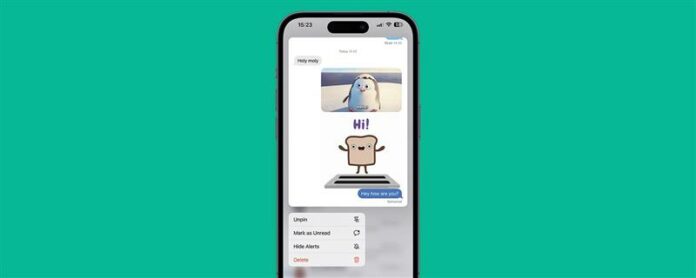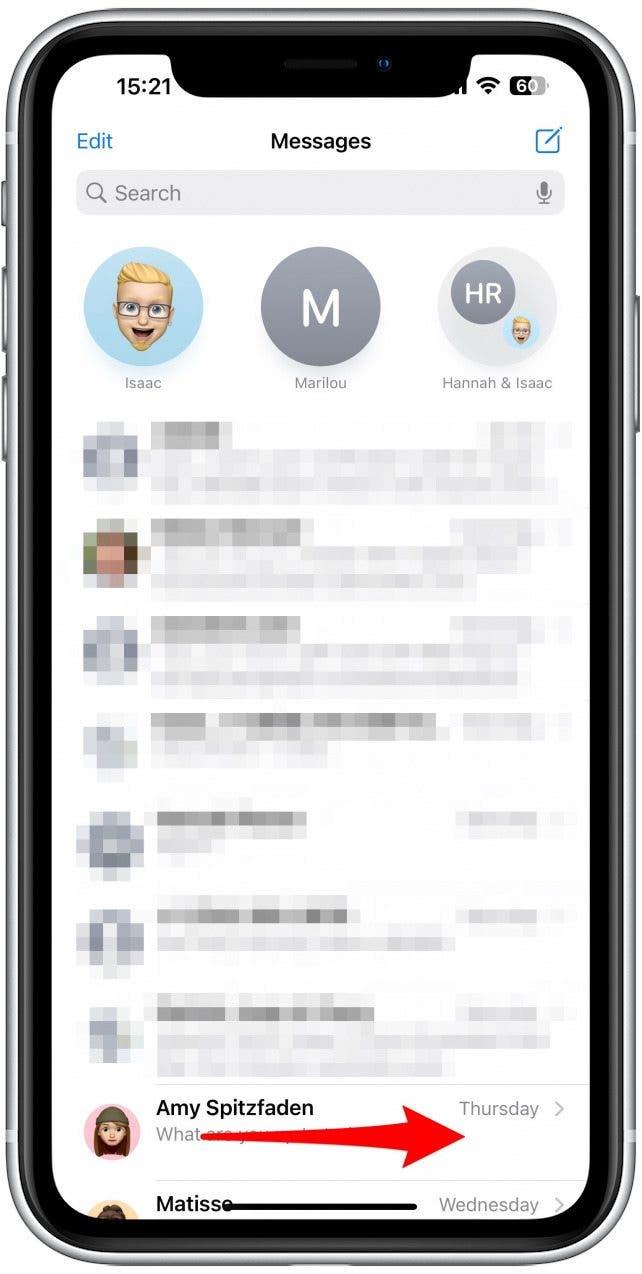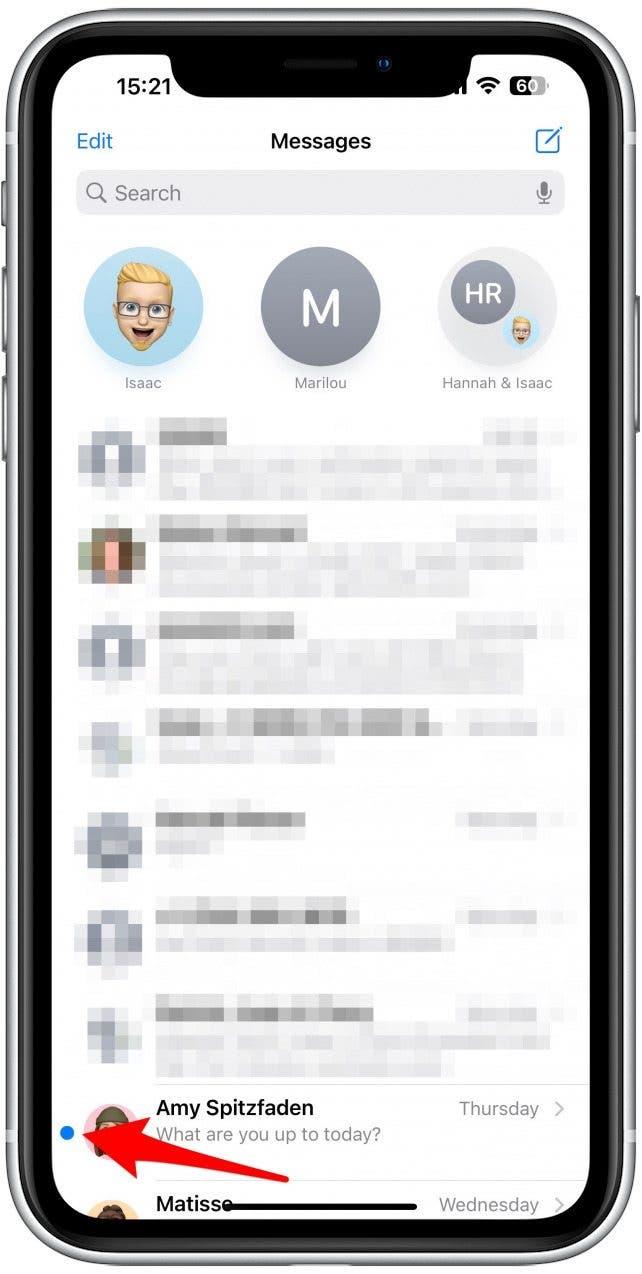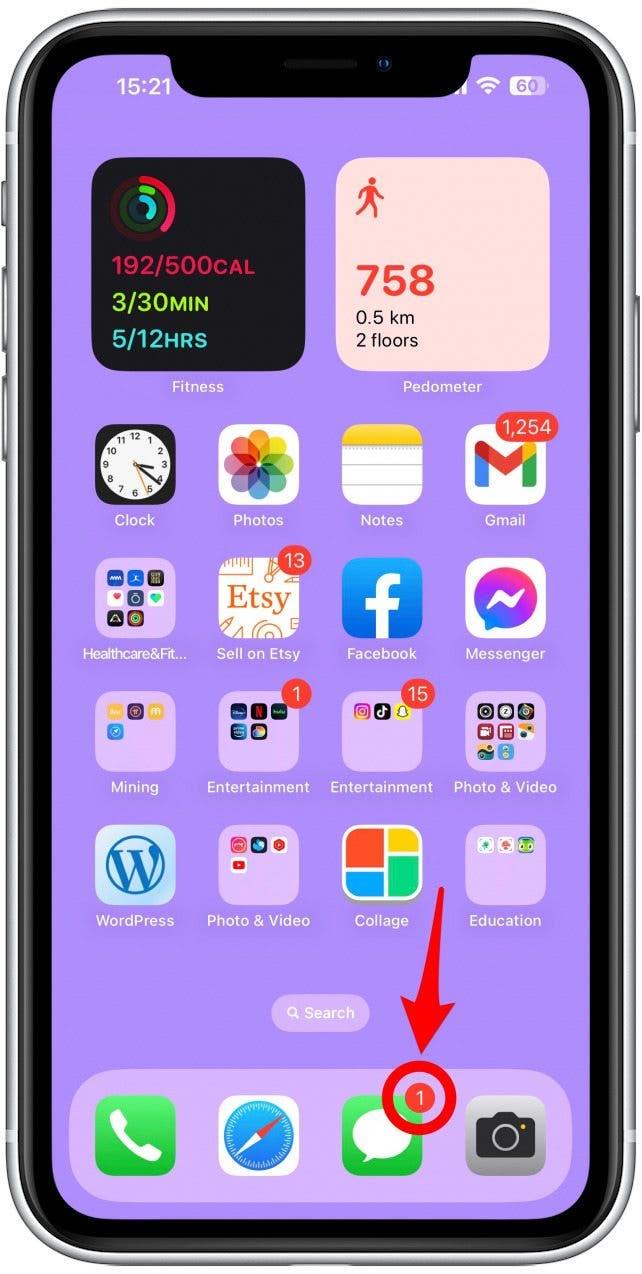On monia syitä, miksi haluat ehkä merkitä viestin lukemattomaksi. Haluan tehdä sen, kun luen sitä, mutta minulla ei ole aikaa vastata heti. Jos jätän sen merkittynä lukemaan, on todennäköistä, että unohdan vastata myöhemmin. Saanen näyttää sinulle, kuinka merkitsee imessaa lukemattomaksi iPhonessa!
Miksi rakastat tätä vinkkiä
- Älä ole huolissasi vastaamisesta; Viestin merkitseminen lukemattomana muistuttaa sinua vastaamaan.
- Vältä epämukavia tilanteita, jotka aiheutuvat unohtamisesta reagoida tärkeään tekstiin.
- Katso kaikki lukemattomat viestit yhdessä lukemattomien viestien postilaatikkoissa.
Kuinka merkitä teksti lukemattomaksi
iOS 16: n avulla on mahdollista merkitä tekstit lukemattomaksi aivan kuten postisovelluksessa, niin että muistat vastata sopivimpaan aikaan. Ennen kuin voit tehdä tämän, varmista, että sinulla on päivitetty iOS 16 . Tämä ei toimi minkään vanhempien käyttöjärjestelmien kanssa. Jos haluat lisätietoja arvokkaampia iPhone -vinkkejä, kirjaudu ilmaiseksi päivän uutiskirje ! Imessa merkitsee lukemattomia:
- Avaa viestien sovellus .
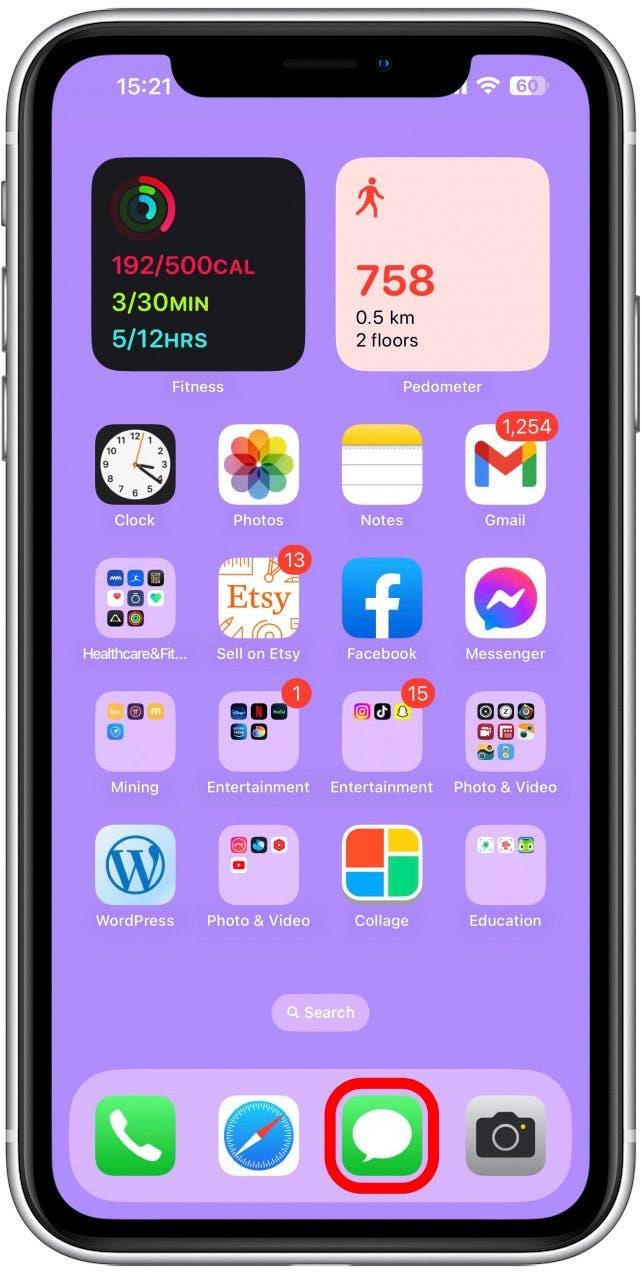
- Pyyhkäise vasemmalta oikealle keskustelukangan yli, jonka haluat merkitä lukemattomaksi.

- Napauta viestien kuvaketta ilmoitusmerkillä.

- Viesti merkitään nyt sinisellä pisteellä.

- Näet myös ilmoitusmerkin viestit -sovelluksesi suhteen (ellet ole tarkennustila ja olet kytketty Piilo -ilmoitusmerkeihin).

Jos haluat merkitä kiinnitetyn tekstikanteen viestisovellukseen, napauta ja pidä (pitkään paina) ympyrää kosketuksen nimellä (t) ja napauta -merkkiä luottomana . 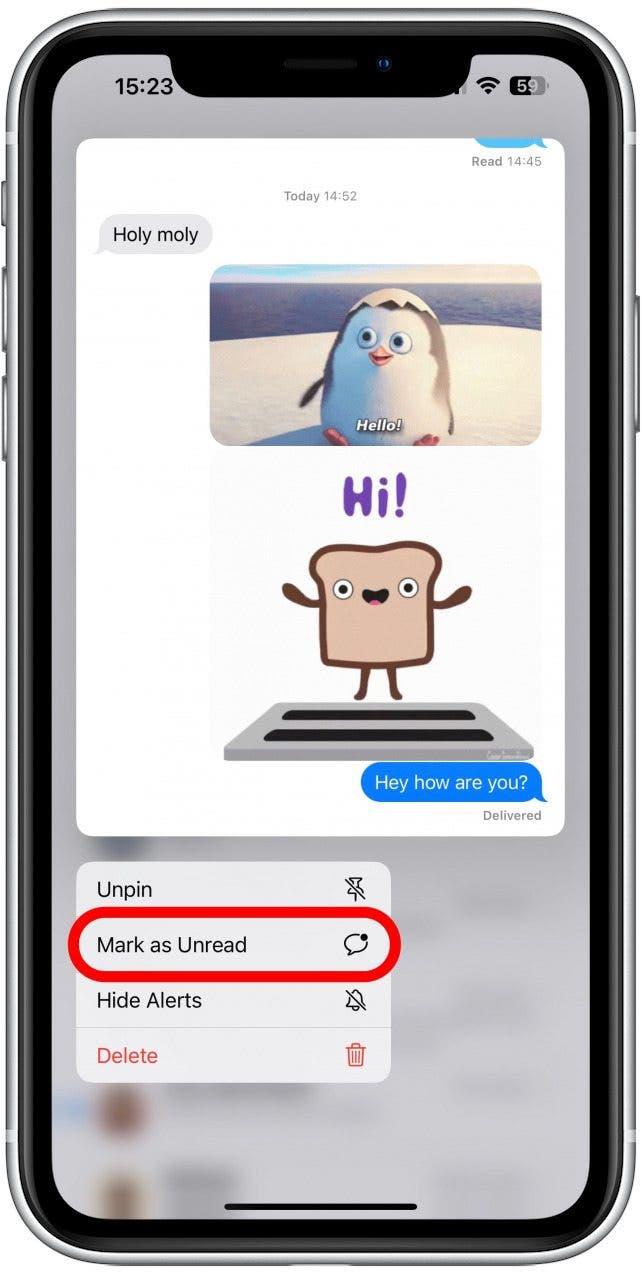
Nyt voit tarkastella näitä viestejä myös lukemattomat viestit postilaatikkoon viestien sovelluksessa . Vastaanottaja näkee edelleen viestin heidän lopussaan. Vaikka nyt on mahdollista merkitä tekstilankoja lukemattomaksi lopussa, niin kauan kuin viesti on auki, se näkyy lähettäjälle ”lue”, ellei sinulla ole Lähetä luetut kuitit kytkettynä .